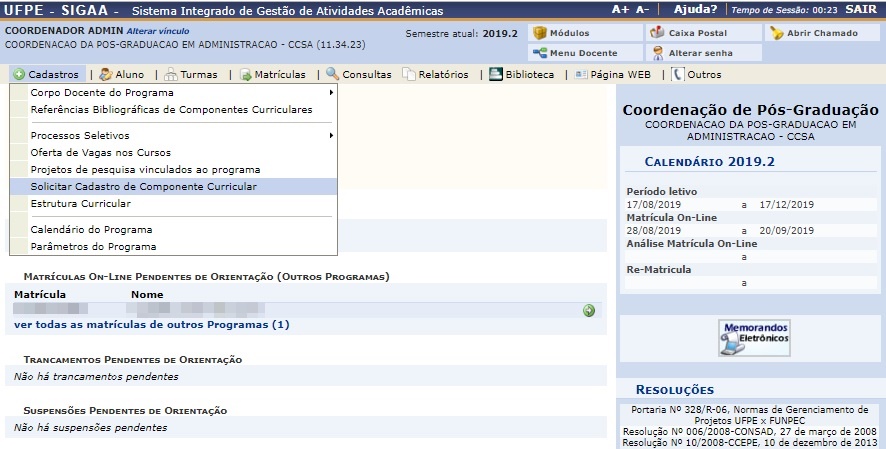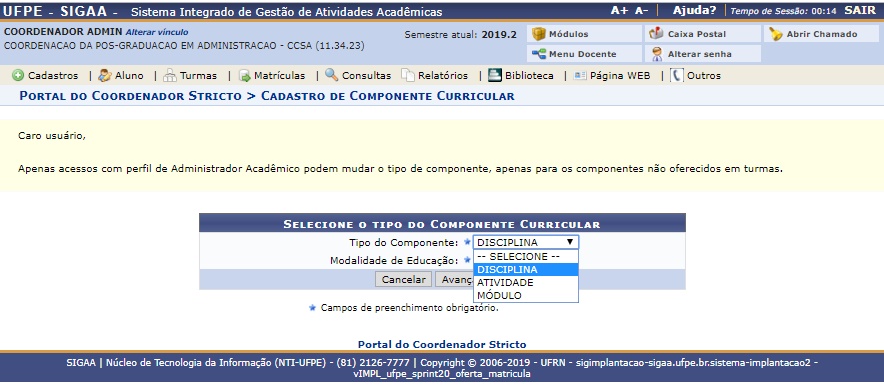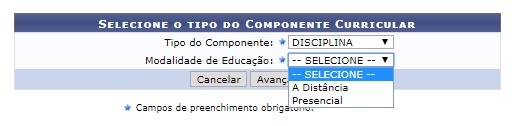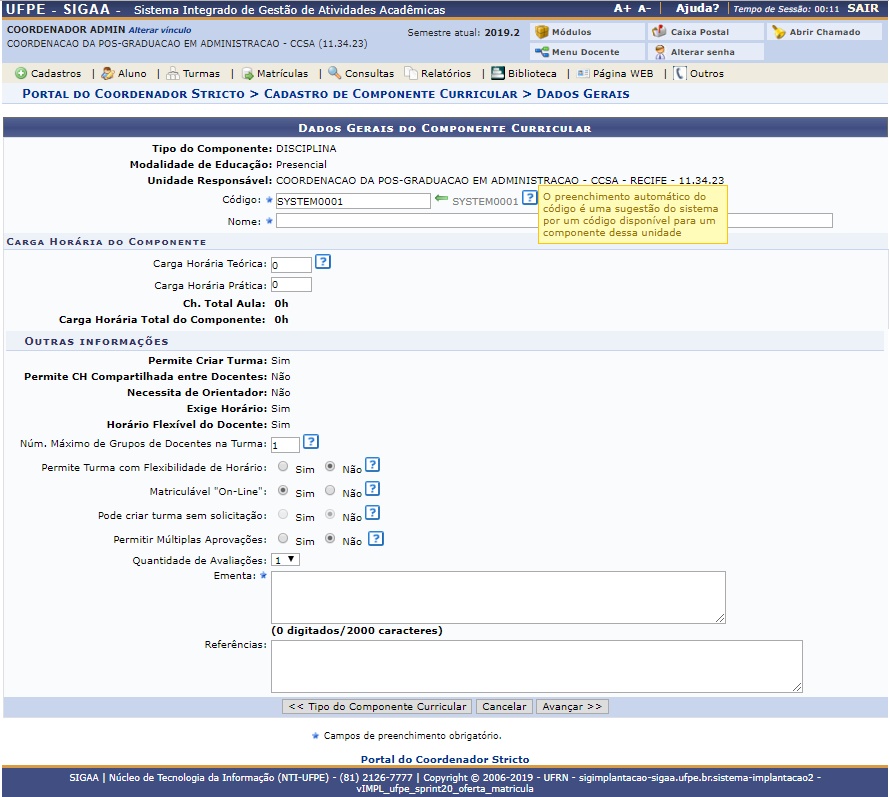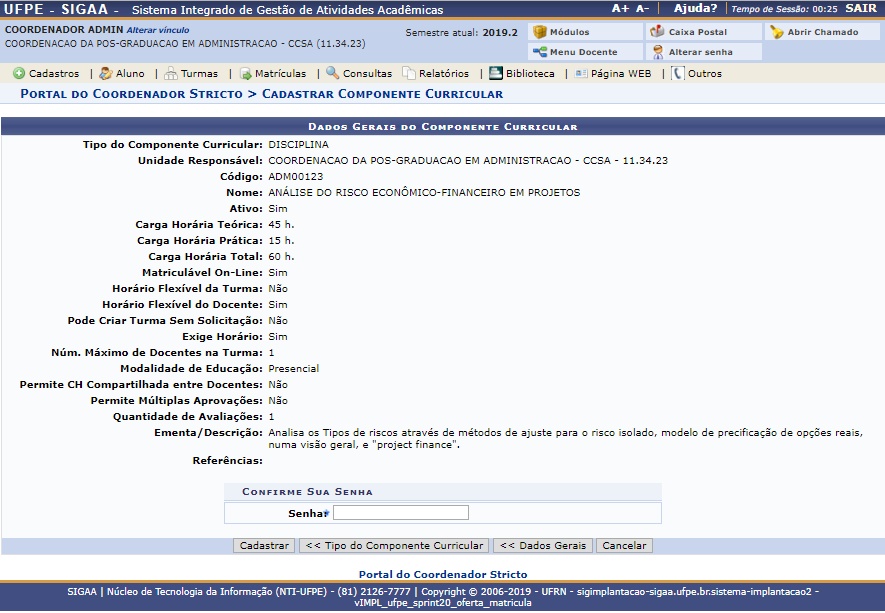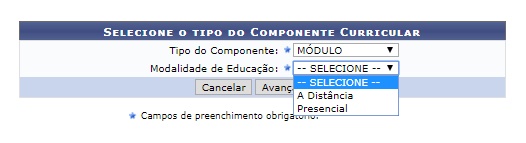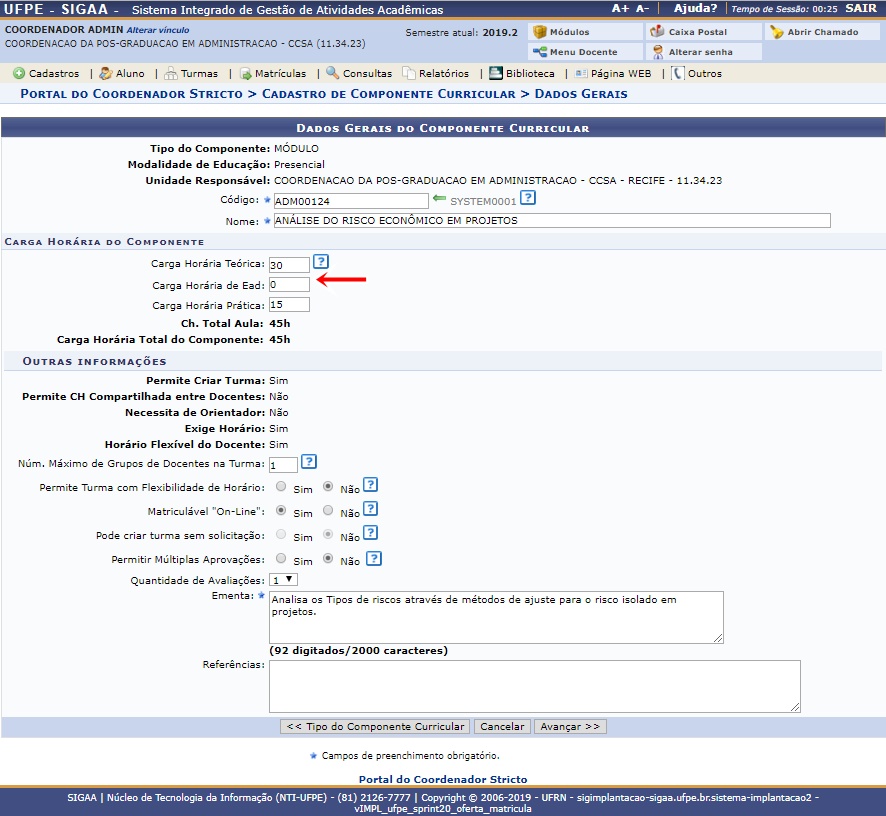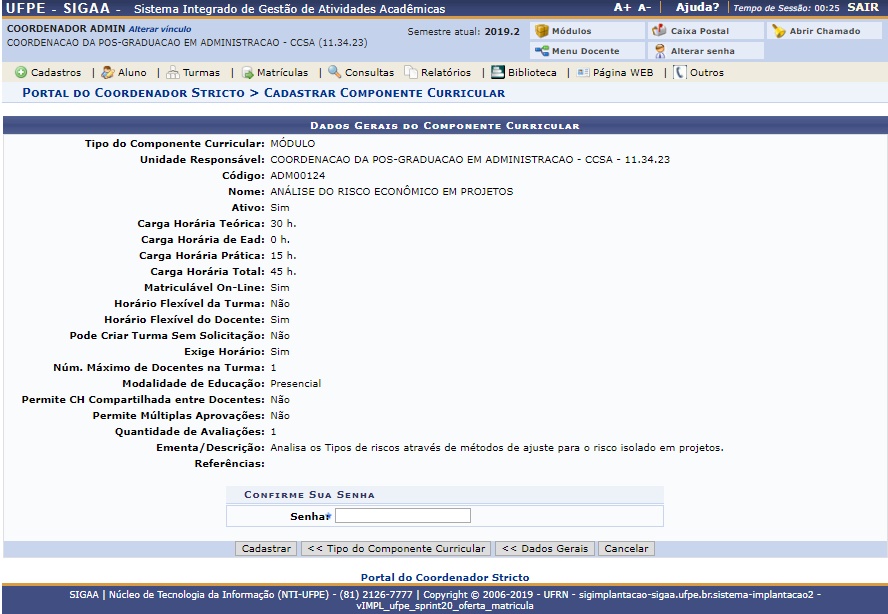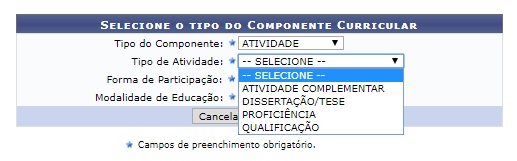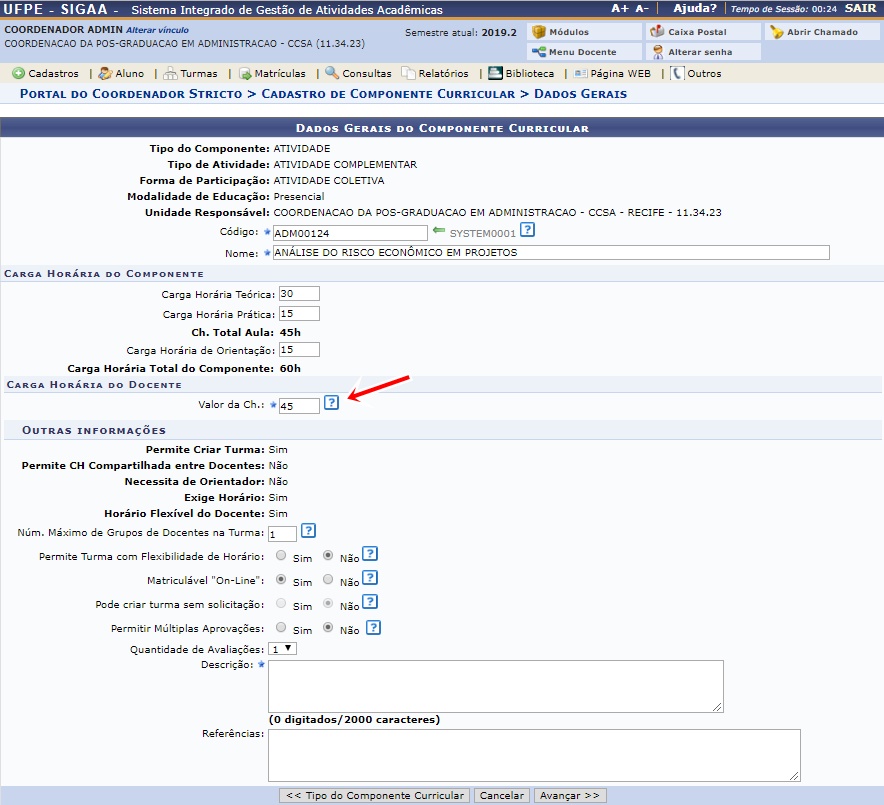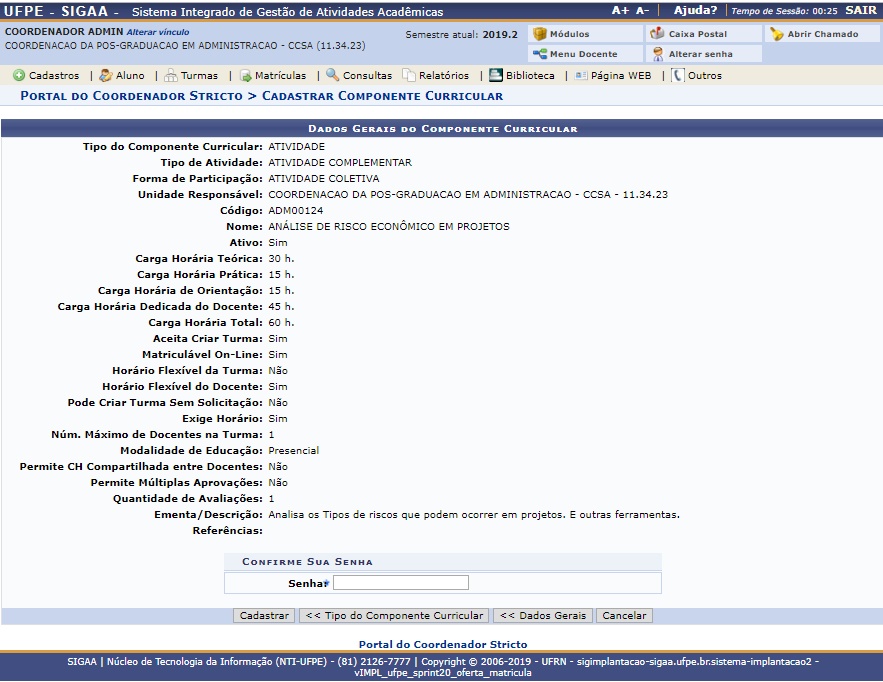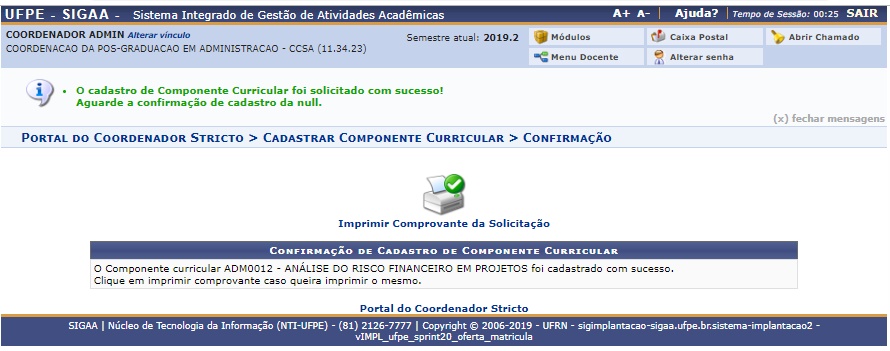Mudanças entre as edições de "Solicitar Cadastro de Componente Curricular"
| (29 revisões intermediárias por 2 usuários não estão sendo mostradas) | |||
| Linha 1: | Linha 1: | ||
[[Categoria: | [[Categoria:Portal do Coordenador Stricto Sensu]] | ||
= Objetivo = | = Objetivo = | ||
| Linha 10: | Linha 10: | ||
= Perfis de Acesso = | = Perfis de Acesso = | ||
* Coordenador ou vice de Programa | * Coordenador ou vice de Programa de Pós-Graduação Stricto Sensu; | ||
= Caminho = | = Caminho = | ||
Para Coordenador, vice ou secretário(a): | Para Coordenador, vice ou secretário(a): | ||
''SIGAA → Módulos → Portal Coordenador Stricto Sensu → Cadastros → Solicitar Cadastro de Componente Curricular'' | ''SIGAA → Módulos → Portal Coordenador Stricto Sensu → Cadastros → Solicitar Cadastro de Componente Curricular'' | ||
= Passo a Passo (como Coordenador, vice ou secretário) = | = Passo a Passo (como Coordenador, vice ou secretário) = | ||
| Linha 35: | Linha 34: | ||
[[Arquivo:Solicitar cadastro de componente curricular - disciplina 01 presencial.jpg]] | [[Arquivo:Solicitar cadastro de componente curricular - disciplina 01 presencial.jpg]] | ||
De acordo com o tipo selecionado, a tela inicial poderá mudar. | De acordo com o tipo selecionado, a tela inicial poderá mudar. | ||
Por isso, será mostrado o cadastro separado dos 3 tipos de componentes. | Por isso, será mostrado o cadastro separado dos 3 tipos de componentes. | ||
== | == Componente Curricular DISCIPLINA == | ||
Com o tipo de componente curricular selecionado, selecione em "Modalidade de "Educação" o tipo de modalidade do componente: | Com o tipo de componente curricular selecionado, selecione em "Modalidade de "Educação" o tipo de modalidade do componente: | ||
A DISTÂNCIA ou PRESENCIAL. | |||
Clique no botão "Avançar". | Clique no botão "Avançar". | ||
| Linha 52: | Linha 49: | ||
[[Arquivo:Tipo de modalidade.jpg]] | [[Arquivo:Tipo de modalidade.jpg]] | ||
=== <big>Preencher Detalhes</big> - Componente Curricular DISCIPLINA === | |||
Na tela de "Dados Gerais do Componente Curricular", preencha os dados obrigatórios. | Na tela de "'''Dados Gerais do Componente Curricular'''", preencha os dados obrigatórios. | ||
Ao lado de cada campo há um ícone de interrogação que explica como cada campo deve ser preenchido. | Ao lado de cada campo há um ícone de interrogação que explica como cada campo deve ser preenchido. | ||
Preenchido todos os campos, clique no botão " | Preenchido todos os campos, clique no botão "'''Avançar'''" | ||
[[Arquivo:Solicitar cadastro de componente curricular - disciplina 03 presencial.jpg]] | [[Arquivo:Solicitar cadastro de componente curricular - disciplina 03 presencial.jpg]] | ||
===<big>Exibir Detalhes da Solicitação</big> - Componente Curricular DISCIPLINA === | |||
=== Exibir Detalhes da Solicitação - Componente Curricular DISCIPLINA === | |||
Nesta tela será exibida todas as informações registradas na tela anterior. | Nesta tela será exibida todas as informações registradas na tela anterior. | ||
Confira se todas as informações estão corretas. | Confira se todas as informações estão corretas. | ||
Se não estiverem, clique no botão " | Se não estiverem, clique no botão "Dados Gerais" para voltar para a página anterior. | ||
Se quiser mudar de componente curricular, clique no botão "Tipo do Componente | Se quiser mudar de componente curricular, clique no botão "Tipo do Componente Curricular". | ||
Ou clique no botão " | Ou clique no botão "Cancelar" para cancelar toda a operação. | ||
Se as informações estiverem corretas, digite sua senha no campo "senha" e clique no botão " | Se as informações estiverem corretas, digite sua senha no campo "senha" e clique no botão "Cadastrar". | ||
O sistema exibirá uma tela que se encontra na sessão "Tela de Finalização (Todos os Componentes)" no final desse manual. | O sistema exibirá uma tela que se encontra na sessão "Tela de Finalização (Todos os Componentes)" no final desse manual. | ||
[[Arquivo:Solicitar cadastro de componente curricular - disciplina 04 presencial.jpg]] | [[Arquivo:Solicitar cadastro de componente curricular - disciplina 04 presencial.jpg]] | ||
==Componente Curricular MÓDULO == | |||
Na opção MÓDULO, haverá duas "Modalidades de Educação": | Na opção MÓDULO, haverá duas "Modalidades de Educação": | ||
| Linha 90: | Linha 86: | ||
Após selecionar a Modalidade, clique no botão "Avançar". | Após selecionar a Modalidade, clique no botão "Avançar". | ||
=== Preencher Detalhes - Componente Curricular MÓDULO === | ===<big>Preencher Detalhes</big> - Componente Curricular MÓDULO === | ||
Preencha os dados obrigatórios. | |||
O formulário é parecido com o do componente curricular "DISCIPLINA", o que há de diferente é a inclusão da opção de Carga Horária EAD. | O formulário é parecido com o do componente curricular "DISCIPLINA", o que há de diferente é a inclusão da opção de Carga Horária EAD. | ||
| Linha 100: | Linha 97: | ||
Preenchido todos os campos, clique no botão "avançar" | Preenchido todos os campos, clique no botão "avançar" | ||
=== <big>Exibir Detalhes da Solicitação</big> - Componente Curricular MÓDULO === | |||
Nesta tela será exibida todas as informações registradas na tela anterior. | |||
Confira se todas as informações estão corretas. | |||
Se NÃO estiverem, clique no botão "Dados Gerais" para voltar para a página anterior. | |||
Se quiser mudar de componente curricular, clique no botão "Tipo do Componente Curricular" | |||
Ou clique no botão "Cancelar" para cancelar toda a operação. | Ou clique no botão "Cancelar" para cancelar toda a operação. | ||
Se as informações estiverem corretas, digite sua senha no campo "Senha" e clique no botão "Cadastrar". | Se as informações estiverem corretas, digite sua senha no campo "Senha" e clique no botão "Cadastrar". | ||
O sistema exibirá uma tela que se encontra na sessão "Tela de Finalização (Todos os Componentes)" no final desse manual. | O sistema exibirá uma tela que se encontra na sessão "Tela de Finalização (Todos os Componentes)" no final desse manual. | ||
[[Arquivo:Solicitar cadastro de componente curricular - modulo 03 presencial.jpg]] | [[Arquivo:Solicitar cadastro de componente curricular - modulo 03 presencial.jpg]] | ||
== Componente Curricular ATIVIDADE == | |||
No tipo do Componente "ATIVIDADE", haverá 3 campos de seleção para preenchimento: | |||
- Tipo de Atividade; | |||
- Forma de Participação; | |||
- Modalidade de Educação. | |||
[[Arquivo:Solicitar cadastro de componente curricular -Atividade 01 presencial.jpg]] | [[Arquivo:Solicitar cadastro de componente curricular -Atividade 01 presencial.jpg]] | ||
Os itens do campo Tipo de Atividade são: | Os itens do campo Tipo de Atividade são: | ||
Atividade Complementar, Dissertação/Tese, Proficiência e Qualificação. | Atividade Complementar, Dissertação/Tese, Proficiência e Qualificação. | ||
[[Arquivo:Solicitar cadastro de componente curricular -Atividade 02 presencial.jpg]] | [[Arquivo:Solicitar cadastro de componente curricular -Atividade 02 presencial.jpg]] | ||
Independente de qual o "Tipo de Atividade", sempre haverá as mesmas opções para todos: | Independente de qual o "Tipo de Atividade", sempre haverá as mesmas opções para todos: | ||
E em "Modalidade de Educação", será sempre " | Em forma de Participação, haverá 3 opções: Atividade Autônoma, Atividade Coletiva e Atividade de orientação individual. | ||
E em "Modalidade de Educação", será sempre "Presencial" ou "A distância". | |||
Após realizar as escolhas do Tipo de Componente Curricular "Atividade", clique no botão "Avançar". | Após realizar as escolhas do Tipo de Componente Curricular "Atividade", clique no botão "Avançar". | ||
=== <big>Preencher Detalhes</big> - Componente Curricular ATIVIDADE === | |||
Preencha os dados obrigatórios. | |||
O formulário é parecido com o do componente curricular "DISCIPLINA" e "MÓDULO", o que há de diferente é a atribuição de carga horária para o docente. | |||
O formulário é parecido com | |||
Observação: A carga horária do docente precisa ser maior que 0 (zero) e menor | Observação: A carga horária do docente precisa ser maior que 0 (zero) e menor ou igual a carga horária total somada entre carga horária teórica, prática e de orientação. | ||
Preenchido todos os campos, clique no botão " | Preenchido todos os campos, clique no botão "Avançar" | ||
[[Arquivo:Solicitar cadastro de componente curricular -Atividade 033 presencial.jpg]] | [[Arquivo:Solicitar cadastro de componente curricular -Atividade 033 presencial.jpg]] | ||
===<big>Exibir Detalhes da Solicitação</big> - Componente Curricular ATIVIDADE === | |||
Nesta tela será exibida todas as informações registradas na tela anterior. | |||
Os procedimentos são os mesmos das telas de confirmação do manual de Módulo e de Disciplina. | |||
Se as informações estiverem corretas, digite sua senha no campo "Senha" e clique no botão "Cadastrar". | |||
O sistema exibirá uma tela que se encontra na sessão "Tela de Finalização (Todos os Componentes)" no final desse manual. | |||
[[Arquivo:Solicitar cadastro de componente curricular -Atividade 4 presencial.jpg]] | |||
== Tela de Finalização (Para todos os componentes) == | |||
Nesta tela será exibida o resultado do cadastro de componente curricular solicitado, se foi realizado com sucesso ou não. | |||
Agora é só aguardar que a solicitação seja analisada, e caso seja aprovada, será disponibilizado o componente no sistema pelo gestor do programa de pós graduação. | |||
[[Arquivo: | [[Arquivo:Solicitar cadastro de componente curricular - disciplina 05 presencial.jpg]] | ||
= | = FAQ = | ||
= | = Referências = | ||
https:// | [https://manuaisdesistemas.ufpe.br/index.php/Cadastrar_Componentes_Curriculares Cadastrar Componentes Curriculares] | ||
Edição atual tal como às 20h19min de 26 de janeiro de 2020
Objetivo
Esta operação permite ao Coordenador Stricto Sensu solicitar a criação de novos componentes curriculares.
Pré-Requisitos
Perfis de Acesso
- Coordenador ou vice de Programa de Pós-Graduação Stricto Sensu;
Caminho
Para Coordenador, vice ou secretário(a): SIGAA → Módulos → Portal Coordenador Stricto Sensu → Cadastros → Solicitar Cadastro de Componente Curricular
Passo a Passo (como Coordenador, vice ou secretário)
Acessar Portal do Coordenador Stricto Sensu
Ao entrar no SIGAA, selecione o módulo Portal do Coordenador Stricto Sensu no Menu Principal.
Solicitar Cadastro de Componente Curricular
Portal Coordenador Stricto Sensu → Cadastros → Solicitar Cadastro de Componente Curricular.
Selecionar Tipo de Componente
Haverá 3 tipos de Componente curricular: "DISCIPLINA", "ATIVIDADE" e "MÓDULO".
De acordo com o tipo selecionado, a tela inicial poderá mudar.
Por isso, será mostrado o cadastro separado dos 3 tipos de componentes.
Componente Curricular DISCIPLINA
Com o tipo de componente curricular selecionado, selecione em "Modalidade de "Educação" o tipo de modalidade do componente:
A DISTÂNCIA ou PRESENCIAL.
Clique no botão "Avançar".
Preencher Detalhes - Componente Curricular DISCIPLINA
Na tela de "Dados Gerais do Componente Curricular", preencha os dados obrigatórios.
Ao lado de cada campo há um ícone de interrogação que explica como cada campo deve ser preenchido.
Preenchido todos os campos, clique no botão "Avançar"
Exibir Detalhes da Solicitação - Componente Curricular DISCIPLINA
Nesta tela será exibida todas as informações registradas na tela anterior.
Confira se todas as informações estão corretas. Se não estiverem, clique no botão "Dados Gerais" para voltar para a página anterior.
Se quiser mudar de componente curricular, clique no botão "Tipo do Componente Curricular". Ou clique no botão "Cancelar" para cancelar toda a operação.
Se as informações estiverem corretas, digite sua senha no campo "senha" e clique no botão "Cadastrar".
O sistema exibirá uma tela que se encontra na sessão "Tela de Finalização (Todos os Componentes)" no final desse manual.
Componente Curricular MÓDULO
Na opção MÓDULO, haverá duas "Modalidades de Educação":
"A Distância" e "Presencial".
Após selecionar a Modalidade, clique no botão "Avançar".
Preencher Detalhes - Componente Curricular MÓDULO
Preencha os dados obrigatórios.
O formulário é parecido com o do componente curricular "DISCIPLINA", o que há de diferente é a inclusão da opção de Carga Horária EAD.
Preenchido todos os campos, clique no botão "avançar"
Exibir Detalhes da Solicitação - Componente Curricular MÓDULO
Nesta tela será exibida todas as informações registradas na tela anterior. Confira se todas as informações estão corretas.
Se NÃO estiverem, clique no botão "Dados Gerais" para voltar para a página anterior.
Se quiser mudar de componente curricular, clique no botão "Tipo do Componente Curricular"
Ou clique no botão "Cancelar" para cancelar toda a operação.
Se as informações estiverem corretas, digite sua senha no campo "Senha" e clique no botão "Cadastrar".
O sistema exibirá uma tela que se encontra na sessão "Tela de Finalização (Todos os Componentes)" no final desse manual.
Componente Curricular ATIVIDADE
No tipo do Componente "ATIVIDADE", haverá 3 campos de seleção para preenchimento:
- Tipo de Atividade;
- Forma de Participação;
- Modalidade de Educação.
Os itens do campo Tipo de Atividade são:
Atividade Complementar, Dissertação/Tese, Proficiência e Qualificação.
Independente de qual o "Tipo de Atividade", sempre haverá as mesmas opções para todos:
Em forma de Participação, haverá 3 opções: Atividade Autônoma, Atividade Coletiva e Atividade de orientação individual.
E em "Modalidade de Educação", será sempre "Presencial" ou "A distância".
Após realizar as escolhas do Tipo de Componente Curricular "Atividade", clique no botão "Avançar".
Preencher Detalhes - Componente Curricular ATIVIDADE
Preencha os dados obrigatórios.
O formulário é parecido com o do componente curricular "DISCIPLINA" e "MÓDULO", o que há de diferente é a atribuição de carga horária para o docente.
Observação: A carga horária do docente precisa ser maior que 0 (zero) e menor ou igual a carga horária total somada entre carga horária teórica, prática e de orientação.
Preenchido todos os campos, clique no botão "Avançar"
Exibir Detalhes da Solicitação - Componente Curricular ATIVIDADE
Nesta tela será exibida todas as informações registradas na tela anterior.
Os procedimentos são os mesmos das telas de confirmação do manual de Módulo e de Disciplina.
Se as informações estiverem corretas, digite sua senha no campo "Senha" e clique no botão "Cadastrar".
O sistema exibirá uma tela que se encontra na sessão "Tela de Finalização (Todos os Componentes)" no final desse manual.
Tela de Finalização (Para todos os componentes)
Nesta tela será exibida o resultado do cadastro de componente curricular solicitado, se foi realizado com sucesso ou não.
Agora é só aguardar que a solicitação seja analisada, e caso seja aprovada, será disponibilizado o componente no sistema pelo gestor do programa de pós graduação.